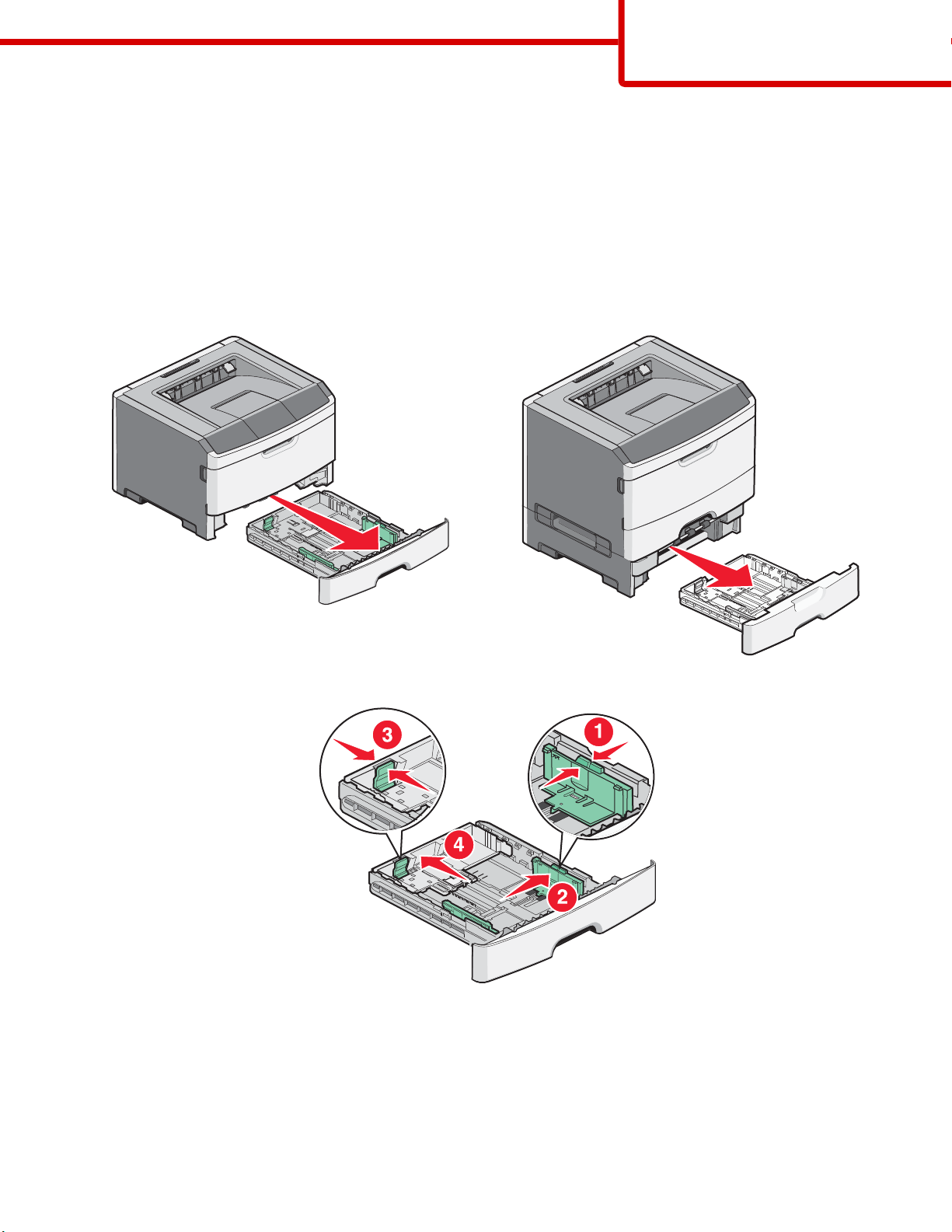
打印指南
页数 1 / 10
打印指南
本章节说明如何加载 250 页进纸匣、550 页进纸匣和多功能进纸器。它也包括有关纸张方向、设置“纸张尺
寸”和“纸张类型”,以及进纸匣连接和解除连接的信息。
加载进纸匣
1 完全拉出进纸匣。
注意:当正在打印作业或显示屏上出现忙时不要移除进纸匣。否则可能造成卡纸。
2 压住导片并将它们滑动到与加载的纸张尺寸相符的正确位置上。
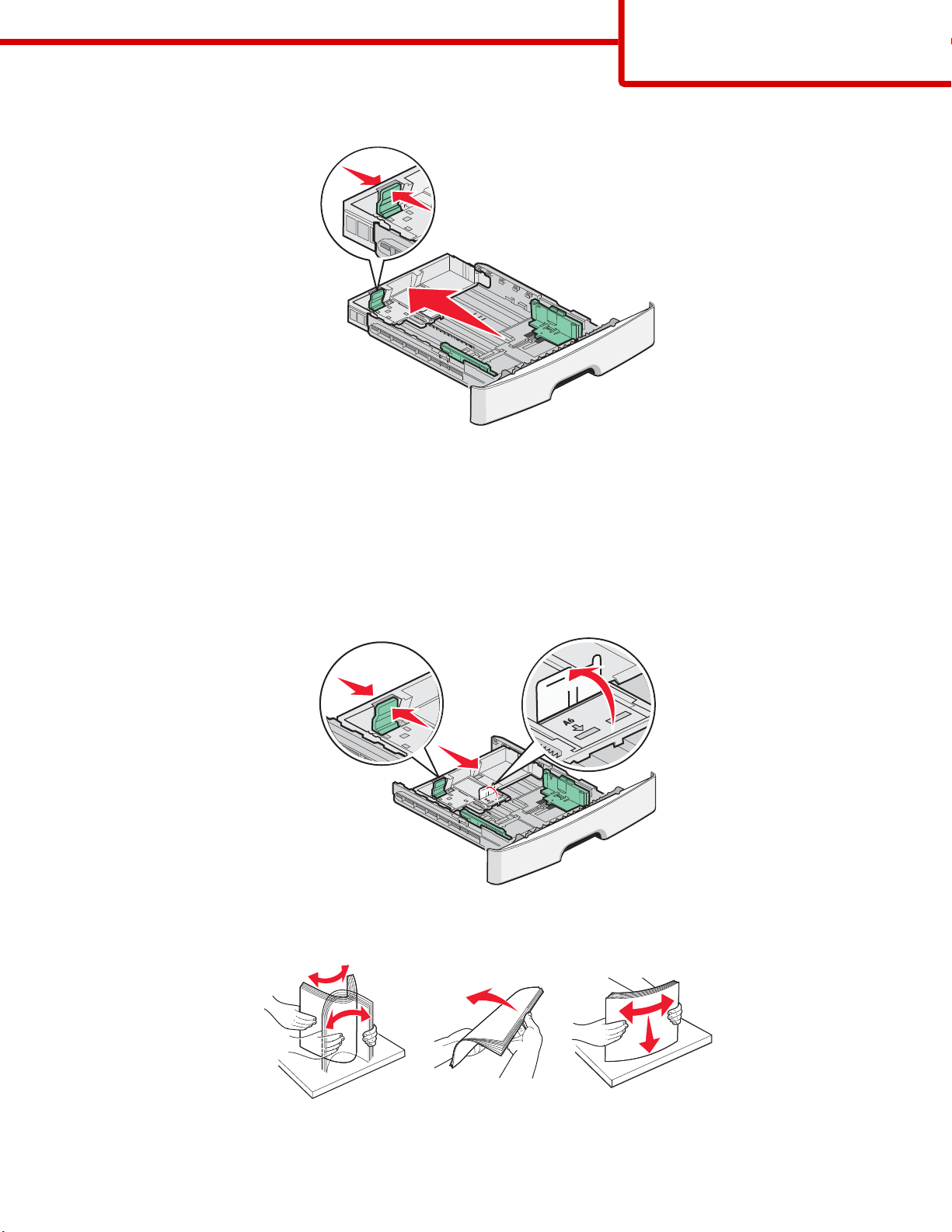
打印指南
页数 2 / 10
对于长纸张,如 A4 或 legal,请压住长度导片,并将它向后滑动到能容纳加载的纸张长度的位置上。
如果您加载 A6 尺寸的纸张:
a 压住长度导片并将它向进纸匣中心滑动,并滑动到 A5 尺寸的位置上。
b 升高 A6 挡板。
注意:
• 进纸匣 1 只能容纳 150 张 A6 尺寸的纸张。请注意 A6 挡板上的最高加载线,它指出 A6 纸张的最大加载高
度。请不要尝试过量加载进纸匣。
• A6 尺寸的纸张不能被加载到进纸匣 2 中。
注意:请使用进纸匣底部的尺寸指示器来帮助放置导片。
3 前后弯曲一沓纸张,使它们松散,然后将它们扇形展开。不要折叠或弄皱纸张。对齐纸张的边缘。
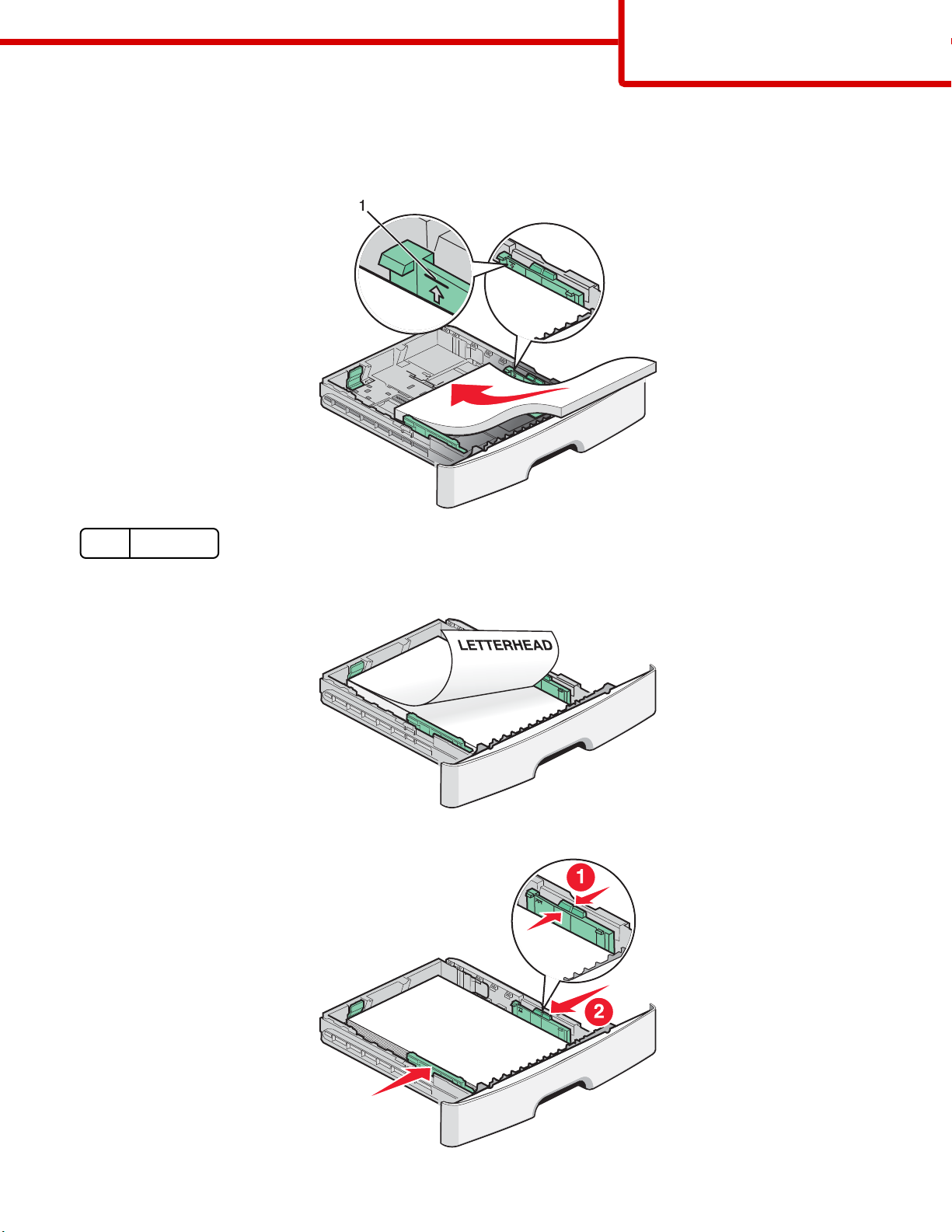
打印指南
页数 3 / 10
4 如图所示,将纸堆对着进纸匣的后部放入,并让推荐的打印面朝下。
注意:宽度导片上的最高加载线指出纸张的最大加载高度。不要将 A6 尺寸的纸张加载到最高加载线;进纸匣只能
容纳 150 张 A6 尺寸的纸张。
最高加载线
1
当加载信签时,将页面顶边对着进纸匣的前部,并让设计的打印面朝下。
5 压住并滑动导片,使它们轻轻地接触到纸堆的边缘。

6 插入进纸匣。
打印指南
页数 4 / 10
7 如果加载的纸张类型与进纸匣中以前加载的纸张类型不同,请在“纸张”菜单中更改“纸张尺寸/类型”设置。
使用多功能进纸器
当您使用不同尺寸和类型的纸张或特殊介质(如卡片纸、透明胶片、纸标签和信封)打印时,您可能要使用多功能进
纸器。您可能也要将多功能进纸器用于信签或您没有装在进纸匣中的其他特殊介质上的单面打印作业。
打开多功能进纸器
1 抓住手柄,然后拉下多功能进纸器盖门。

2 抓住凸起的手柄,然后向前拉扩展板。
3 抓住手柄,然后拉扩展板,使它向前翻转。
打印指南
页数 5 / 10
4 将扩展板轻轻地放下,使多功能进纸器完全展开。

加载多功能进纸器
1 压住右宽度导片上的凸柱,然后将导片完全移出。
打印指南
页数 6 / 10
2 准备要加载的纸张或特殊介质。
• 前后弯曲纸张或纸标签,使它们松散,然后将它们扇形展开。不要折叠或弄皱纸张或标签。对齐纸张或标签的
边缘。
• 拿住透明胶片的边缘,然后将它们扇形展开。对齐透明胶片的边缘。
注意:避免接触透明胶片的打印面。小心不要刮伤它们。
• 前后弯曲信封,使它们松散,然后将它们扇形展开。对齐信封的边缘。
注意:扇形展开信封能防止信封边缘粘连在一起。这样也有助于正确送入信封并避免卡纸。不要折叠或弄皱信
封。
3 加载纸张或特殊介质。

打印指南
页数 7 / 10
注意:
• 不要将纸张强行送入多功能进纸器中。过分用力会导致卡纸。
• 不要用力将纸张或特殊介质压到位于导片上的纸张高度限制器下面,而使纸张或特殊介质超过最大纸堆高度。
• 加载纸张、透明胶片和卡片纸时,使推荐的打印面朝上,并且顶边首先进入打印机。如需有关加载透明胶片的
更多信息,请参阅透明胶片的包装。
• 加载信签时,将印有徽标的一面朝上并且顶边首先进入打印机。

打印指南
页数 8 / 10
• 加载信封时,使封舌朝下并且贴邮票区域在所示位置上。图示中的邮票和地址只是说明加载信封的正确方向。
警告—可能的损坏:不要使用已粘贴邮票,有扣子、揿钮、窗口、涂层或自粘口的信封。这些信封会严重损坏
打印机。
4 压住右宽度导片上的凸柱来将导片调整到轻轻地接触纸堆边缘的位置。
5 将纸张轻轻地滑入多功能进纸器中,直到它停止。纸张应该平放在多功能进纸器中。请确认纸张松散地放在多功能
进纸器中并且没有弯曲或折皱。
6 从打印机控制面板,设置“纸张尺寸”和“纸张类型”。

打印指南
页数 9 / 10
设置“纸张尺寸”和“纸张类型”
当所有进纸匣的“纸张尺寸”和“纸张类型”设置相同时,进纸匣被自动连接在一起。
注意:如果您使用与进纸匣中以前加载的纸张尺寸相同的纸张加载进纸匣,您不需要更改“纸张尺寸”设置。
1 确认打印机电源已经打开,并且出现就绪消息。
2 从打印机控制面板,按 。
出现
纸张菜单。
3 按 。
4 按向上或向下箭头按钮,直到出现 纸张尺寸/类型,然后按 。
5 按向上或向下箭头按钮,直到出现正确的进纸匣或进纸器,然后按 。
6 按向左或向右箭头按钮,直到出现正确的尺寸,然后按 。
出现纸张类型。
7 按向左或向右箭头按钮,直到出现正确的类型,然后按 。
出现正在提交选择,接着出现纸张尺寸/类型。
使用特殊介质打印
特殊介质
1 根据进纸匣或多功能进纸器的说明加载特殊介质。如果需要,请参阅下列帮助章节之一:
2 从打印机控制面板,根据您加载的特殊介质设置“纸张类型”和“纸张尺寸”。
3 从计算机软件应用程序,根据您加载的特殊介质设置纸张类型、尺寸和来源。执行下列操作之一:
包括卡片纸、透明胶片、标签和信封,因此它是除纸张外的所有介质。
• 第 1 页“加载进纸匣”
• 第 4 页“使用多功能进纸器”
对于 Windows 用户
a 打开文档后,单击文件 打印。
b 单击属性、首选项、选项或设置。
c 从“页面来源”列表框中,选择包含您已加载的纸张的来源。
d 从“页面类型”列表框中选择纸张类型。
e 从“页面尺寸”列表框中选择纸张尺寸。
f 单击确定,然后单击打印。
对于 Macintosh 用户
在 Mac OS X 中:
a 在“设定页面”对话中,根据需要定制设置。
1 打开文档后,选择文件 > 设定页面。
2 从“纸张尺寸”弹出菜单中选择纸张尺寸,或创建自定义尺寸来匹配已加载的纸张。
3 单击好。

b 在“打印”对话中根据需要定制设置:
1 打开文档后,选择文件 > 打印。
如果需要,单击提示三角形来查看更多选项。
2 从打印选项或“份数和页数”弹出菜单中选择打印机特性。
3 从“特性设置”弹出菜单中选择纸张。
4 从“纸张类型”弹出菜单中选择纸张类型。
5 单击打印。
在 Mac OS 9 中:
1 在“设定页面”对话中,根据需要定制设置:
a 打开文档后,选择文件 > 设定页面。
b 从“纸张”弹出菜单中选择纸张尺寸,或创建自定义尺寸来匹配已加载的纸张。
c 单击好。
2 在“打印”对话中根据需要定制设置:
a 打开文档后,选择文件 > 打印。
b 选择“纸张来源”选项,然后选择已加载适当纸张的进纸匣。
c 单击打印。
打印指南
页数 10 / 10
4 单击好,然后象平常一样发送打印作业。
